색상은 감정을 불러일으키고 분위기에 영향을 미치는 힘이 있습니다. 이미지에 밝은 색상이 있는데 이를 변경하고 싶다면 Photoshop에서 쉽고 효과적으로 색상을 변경할 수 있는 강력한 도구를 사용할 수 있습니다. 이 튜토리얼에서는 소파나 옷의 색상과 같은 특정 영역을 다시 색칠하는 방법을 배웁니다.
주요 요점
Photoshop에서 색상을 다시 지정하려면 올바른 색상 톤 선택, 정확한 편집 및 마스킹에 대한 이해가 필요합니다. 조정 레이어와 도구를 사용하면 결과물이 매력적이고 조화롭게 보이도록 할 수 있습니다.
단계별 가이드
의류 또는 액세서리에 원하는 색상을 선택하고 변환하려면 다음 단계를 따르세요.
먼저 Photoshop에서 이미지를 열고 색상을 변경하려는 영역을 식별합니다. 여기서는 밝은 분홍색 소파를 예로 들어 보겠습니다. 첫 번째 단계는 새 조정 레이어를 만드는 것입니다. 이렇게 하려면 하단 표시줄에서 조정 레이어 만들기 아이콘으로 이동하여 "색조/채도" 옵션을 선택합니다.

조정 레이어가 생성되면 소파의 색상 톤을 자세히 살펴봐야 합니다. 이 예에서는 색상 톤이 빨간색보다는 자홍색에 더 가까울 수 있습니다. 해당 색상 톤을 클릭하고 선택 항목의 색상 값과 소파의 색상 값을 비교합니다.

색상 선택에 만족하면 이제 사용할 수 있는 피펫을 사용하여 음영을 선택합니다. 캡처 영역을 1픽셀 이상으로 설정하는 것이 중요하며, 최소 5x5픽셀을 권장합니다. 이렇게 하면 보다 사실적인 선택이 가능하고 좋지 않은 색조를 선택할 위험을 최소화할 수 있습니다.

스포이드에서 첫 번째 색상 톤을 클릭합니다. 이제 Photoshop에서 선택한 색상을 처리하므로 원래 자홍색 해석에서 벗어날 수 있습니다. 더 나은 결과를 얻으려면 창에서 슬라이더를 움직여 색조를 조정하세요.

이제 두 번째 도구를 사용하여 소파에 있는 추가 톤을 선택할 수 있습니다. Photoshop은 때때로 추가 톤을 선택 항목에 통합하므로 이를 확인하고 조정할 수 있습니다.
색상을 변경한 후에는 잠시 시간을 내어 조정 사항을 확인하세요. 슬라이더를 장난스럽게 조정하고 색상이 어떻게 변하는지 관찰하세요. 선택 항목이 조화롭게 유지되는지 확인하세요. 색상이 크게 바뀌는 것은 피해야 합니다.
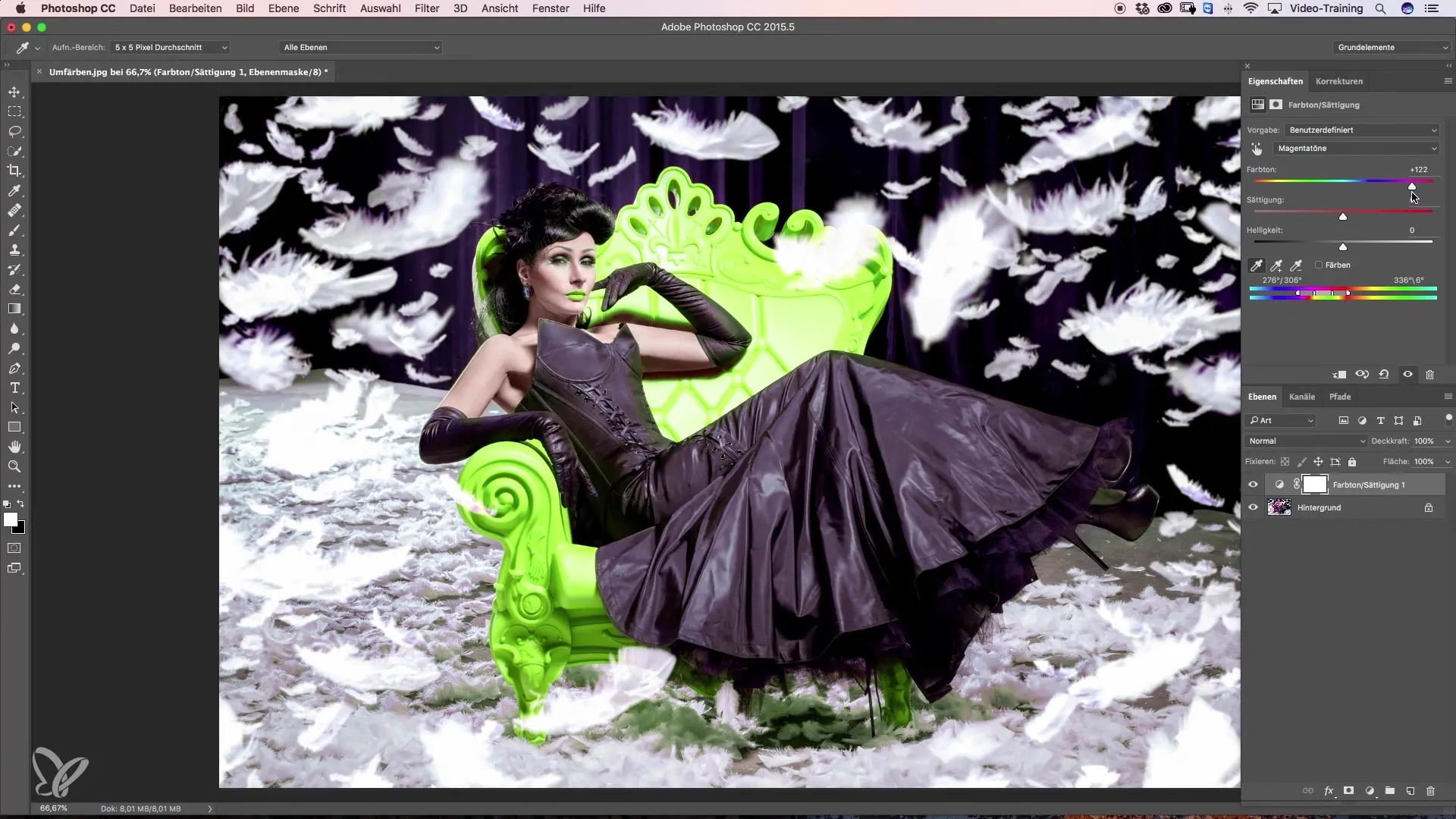
또 다른 중요한 단계는 불필요한 색상 변화를 마스킹하는 것입니다. 브러시 도구의 전경색을 검정색으로 설정하고 불투명도를 100%로 설정하세요. 부드러운 브러시 팁을 사용하여 영역에서 작업할 때 부드럽게 전환할 수 있도록 합니다.
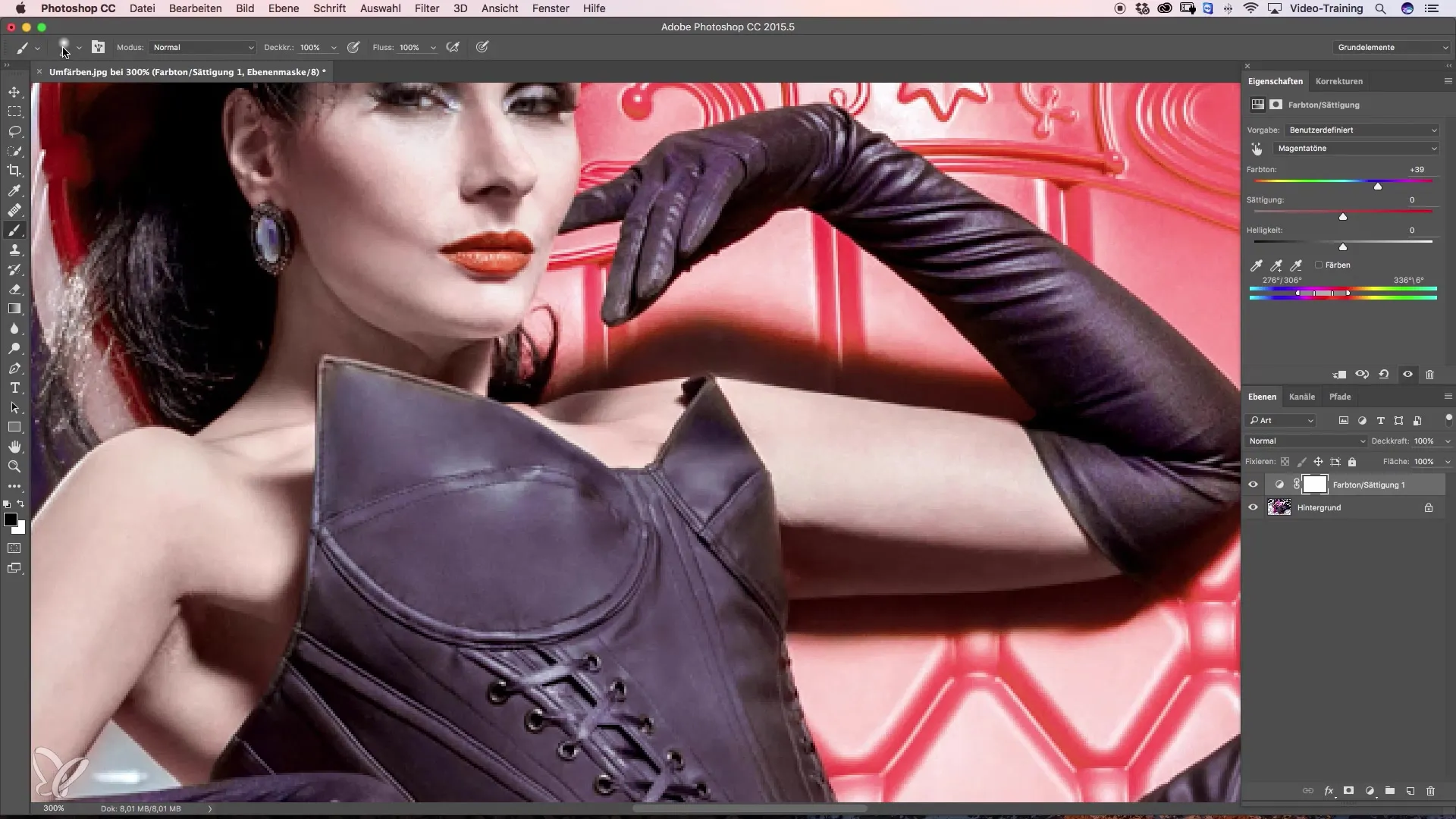
이제 이미지의 불필요한 부분을 재설정할 수 있습니다. 이 단계는 종종 최종적이고 전문적인 결과물의 핵심이므로 천천히 진행하세요. 눈에 보이는 영역을 조심스럽게 편집하여 색상 편차 없이 원하는 모양을 얻으세요.
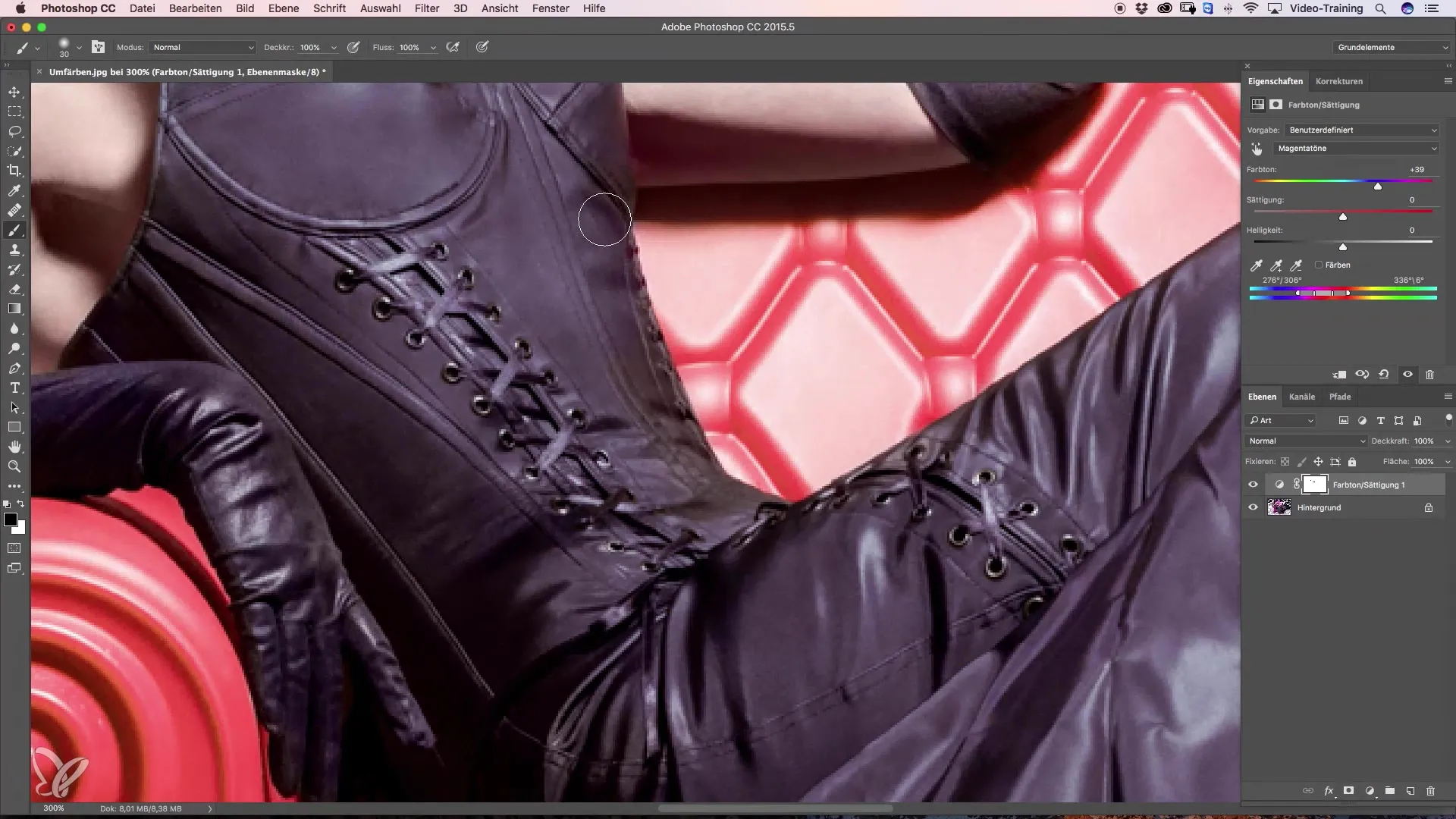
이 모든 단계를 따르고 디테일 작업에 충분한 시간을 할애했다면 색상이 조화롭게 잘 어우러진 만족스러운 결과물을 얻을 수 있을 것입니다.
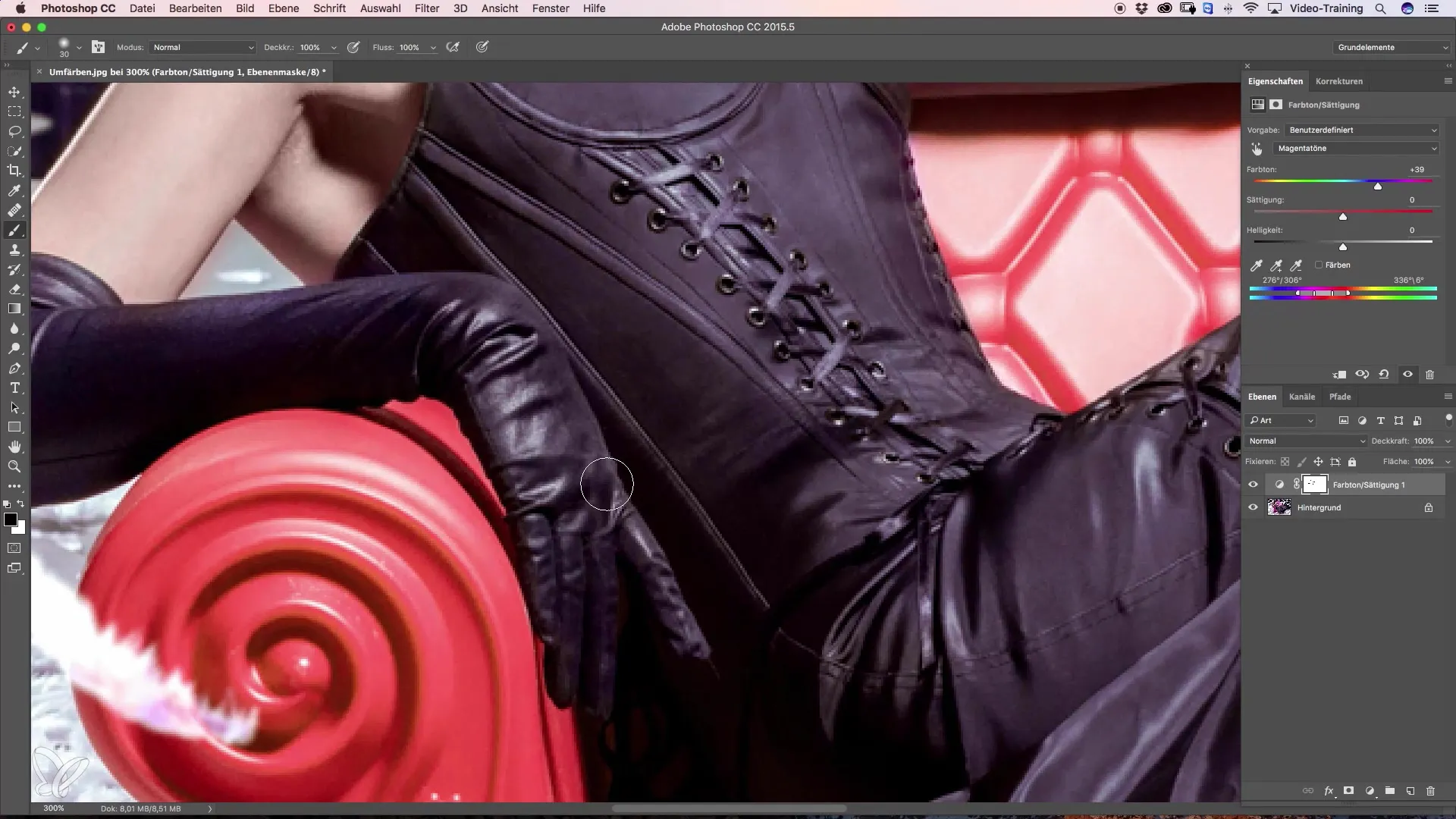
요약 - Photoshop에서 의류 및 액세서리를 효과적으로 다시 색칠하는 방법
지금까지 조정 레이어와 마스킹을 사용하여 이미지의 색상을 조정하는 방법을 배웠습니다. 올바른 색상 선택부터 원하지 않는 톤 마스킹까지 모든 디테일이 고품질의 결과물을 얻는 데 기여합니다.
자주 묻는 질문
올바른 색상 톤을 선택하려면 어떻게 하나요?스포이드 도구를 사용하여 두 개 이상의 픽셀이 있는 영역을 선택하면 정확한 결과를 얻을 수 있습니다.
편집 과정에서 색상 선택을 조정할 수 있나요?예. 언제든지 색상 슬라이더를 조정하여 최상의 결과를 얻을 수 있습니다.
Photoshop에서 다른 색조가 추가되면 어떻게하나요? 추가 색조를 수락하거나 수동으로 조정하여 일관된 결과를 얻을 수 있습니다.
마스킹은 항상 필요한가요?예, 원치 않는 색상 변화를 방지하고 전체적인 이미지를 조화롭게 만들기 위해 필요합니다.


